Hoe Windows 8 te herstellen naar de oorspronkelijke schone staat met behulp van Reset
In eerdere versies van Windows waren (Windows)Systeemherstel(System Restore) en Windows Back(Windows Backup) -up de enige beschikbare hulpmiddelen voor het herstellen van Windows naar een eerdere staat . Hoewel het handige hulpmiddelen zijn, kunt u ze niet gebruiken om Windows in de oorspronkelijke, schone staat te herstellen. U moet het besturingssysteem handmatig opnieuw installeren. En dat doet een beetje pijn. Windows 8 introduceert een geweldige nieuwe functie genaamd Restore . Met de wizard Herstellen(Restore) kunt u Windows 8 eenvoudig terugzetten naar de standaard schone staat, alsof u een schone herinstallatie van het besturingssysteem uitvoert. Laten we eens kijken hoe het werkt.
Hoe de herstelprocedure te starten(Restore Procedure) in Windows 8
Om te beginnen, moet je naar PC-instellingen(PC Settings) gaan . Open de charms , selecteer 'Instellingen'("Settings") en klik of tik op 'PC-instellingen wijzigen'. ("Change PC settings.")Selecteer "Algemeen"("General") in het venster PC-instellingen .(PC Settings)

Blader door de opties in het gedeelte Algemeen(General) om 'Alles verwijderen en Windows opnieuw installeren' te vinden.("Remove everything and reinstall Windows.")

Neem even de tijd om over deze stap na te denken voordat u doorgaat. Als je een Refresh nog niet hebt geprobeerd, kun je ons artikel over het proces(our article on the process) bekijken . Dit kan een grote verscheidenheid aan systeemproblemen oplossen zonder dat het u uw gegevens kost.
Als je zeker weet dat je verder wilt gaan met een Reset , begrijp dan dat je gegevens, apps en instellingen zullen worden opgeofferd in de procedure. Maak een back-up van alles wat je wilt bewaren en klik of tik vervolgens op "Aan de slag"("Get Started") om... nou, je snapt het idee.
U wordt geïnformeerd over wat er gaat gebeuren. Klik(Click) of tik op "Volgende"("Next") om door te gaan.

Zorg(Make) ervoor dat uw Windows 8-installatiemedia in uw optische drive zit voordat u begint, anders krijgt u het onderstaande bericht te zien. Als u het vergeet, plaatst u de schijf er gewoon in wanneer u het bericht ziet en de procedure gaat automatisch verder wanneer de schijf wordt geladen.

Op dit punt krijgt u een optie over hoe verder te gaan. Begrijp(Understand) dat, ongeacht uw keuze, uw gegevens en programma's verloren gaan. De keuzes die je hebt zijn:
-
Verwijder gewoon mijn bestanden(Just remove my files) - deze optie verwijdert uw gebruikersprofielen en programma's en herstelt vervolgens het besturingssysteem. Er wordt een back-up van uw systeembestanden gemaakt in een map Windows.old en deze kunnen worden hersteld. Deze optie kost minder tijd, maar is ook minder veilig omdat uw schijf niet wordt geformatteerd.
-
Maak de schijf volledig schoon(Fully clean the drive) - met deze optie formatteert u uw harde schijf en installeert u vervolgens het besturingssysteem volledig opnieuw. Dit duurt langer, maar garandeert dat alles op de schijf wordt gewist voordat u opnieuw begint.

Als u zich in de positie bevindt om Windows 8 opnieuw in te stellen , wilt u waarschijnlijk gaan voor de veiligere schijfopschoning. De beslissing is echter aan u.
Hoe u uw bestanden en programma's(Programs Leaving) kunt verwijderen en uw systeembestanden herstelbaar laten(System Files Recoverable)
Om uw gegevens en programma's te wissen en eenvoudig de bestaande installatie van Windows 8(Windows 8) te herstellen , klikt of tikt u op "Gewoon mijn bestanden verwijderen". ("Just remove my files.")Lees het snelle voorbehoud en klik of tik op "Reset" om de taak te starten.

Wanneer uw computer opnieuw opstart, ziet u het volgende bericht: "Druk op een willekeurige toets om op te starten vanaf cd of dvd"("Press any key to boot from CD or DVD") . Druk op geen enkele toets. (Do not press any keys.)Als u op een toets drukt, start u gewoon op vanaf de installatiemedia en onderbreekt u het herstelproces.

Laat Windows 8 zelfstandig opstarten en ga verder met het proces dat u al bent gestart.
U krijgt een voortgangsmeter om u tijdens het herstel bij de les te houden. We ontdekten dat het herstel tijdens elk van onze proefruns een aantal minuten op 3% bleef steken. Raak niet in paniek als dit gebeurt. Wacht(Just) gewoon af en de installatie zou na een tijdje moeten vorderen.

Nadat de reset is voltooid, moet u de volledige installatieprocedure van Windows 8 opnieuw doorlopen. (Windows 8)Raadpleeg dit artikel voor een gids om u door dit proces te helpen: Windows 8 RTM op uw computer installeren(How to Install Windows 8 RTM on Your Computer) .

Volg de instructies in het hierboven genoemde artikel totdat u op het punt komt dat u een installatielocatie op uw harde schijf selecteert. Zorg(Make) ervoor dat u de partitie selecteert waar Windows 8 opnieuw moet worden geïnstalleerd (dezelfde partitie waar het eerder was geïnstalleerd) en klik of tik op "Volgende".("Next.")
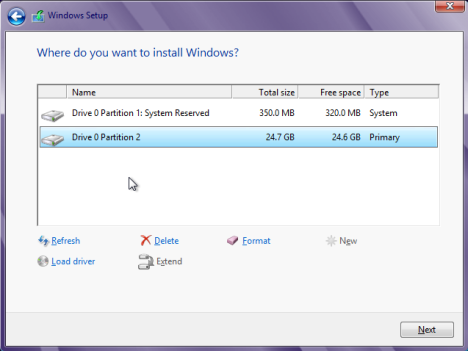
Als u ervoor kiest om deze partitie te verwijderen en opnieuw te formatteren, doet u in feite gewoon wat Windows voor u zou hebben gedaan als u de andere optie had gekozen tijdens het instellen van uw reset.
Doorloop de rest van de installatieprocedure en meld u aan bij Windows . U zult zien dat alles fris en nieuw is, met uitzondering van een map Windows.old die is toegevoegd aan de hoofdmap van uw systeemstation.

Als u niet denkt dat we het bij het verkeerde eind hebben met het verliezen van uw gegevens, kijk dan eens in de map Gebruikers(Users) begraven in Windows.old , u zult zien dat er geen back-up van gebruikersprofielen of gegevens wordt gemaakt.

U ziet ook geen programmabestanden behalve de bestanden die oorspronkelijk door Windows zijn toegevoegd .
Hoe u uw bestanden en programma's(Programs) kunt verwijderen en uw schijf volledig kunt wissen(Completely Wipe)
Als u er niet echt om geeft om een herstelbare kopie van uw systeembestanden te behouden en u er liever zeker van bent dat uw computer schoon is na dit proces, selecteert u "De schijf volledig opschonen"("Fully clean the drive") wanneer de optie wordt aangeboden tijdens de resetprocedure(Reset) .
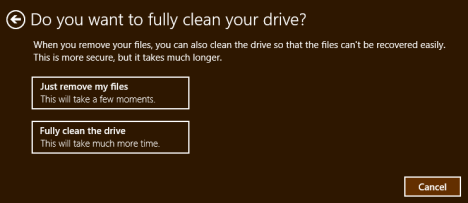
De procedure zal bijna identiek verlopen als hierboven beschreven. Een kleine verandering die u zult opvallen, is de wijziging van de laatste zin in de waarschuwing in het scherm "Klaar om uw pc opnieuw in te stellen"("Ready to reset your PC") . De regel "Dit duurt enkele minuten"("This will take a few minutes") is verwijderd. De reden hiervoor is dat een volledige wipe aanzienlijk langer duurt dan de vorige optie. Ondanks dit feit is de extra gemoedsrust die u krijgt door ervoor te zorgen dat uw problemen worden opgeruimd, het wachten waard.
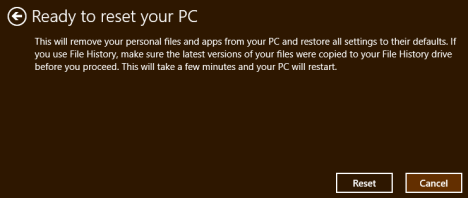
Wanneer het wissen en resetten is voltooid, moet u akkoord gaan met de Windows 8 -licentievoorwaarden(License) voordat u aan de slag kunt met het instellen van Windows 8 . Ga je gang en klik of tik op "Ik accepteer..."("I accept...") en vervolgens op "Accepteren". ("Accept.")De installatie wordt direct na het aanmaken van een gebruikersaccount opgepakt, u krijgt geen opties voor het selecteren van een installatielocatie omdat uw schijf wordt gewist en opnieuw gepartitioneerd met de standaardinstellingen van Windows 8 .
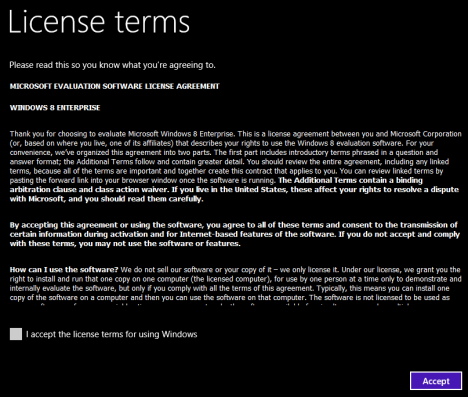
Wanneer u klaar bent en inlogt, zult u zien dat uw computer precies hetzelfde is als op dag 1(Day 1) .

Geen Windows.old , geen gegevens, geen programma's - alleen een schone installatie van Windows 8 .
Conclusie
Zoals u kunt zien, is het eenvoudig om uw systeem volledig te wissen en terug te zetten naar de fabrieksinstellingen. Hoewel het eenvoudig is, moet het niet lichtvaardig worden gedaan. Als u ervoor kiest om uw gegevens te wissen en het besturingssysteem te herstellen, krijgt u niet de kans om op ongedaan maken te klikken en alles terug te krijgen. Zelfs als je dat weet, zijn er momenten waarop het beter is om gewoon opnieuw te beginnen en Windows 8 helpt je om dat gemakkelijker te doen dan eerdere versies van Windows .
Heb je ooit de kogel moeten doorbijten en je drive moeten wissen? Deel(Share) je verhaal in de reacties hieronder.
Related posts
Een herstelschijf maken op een USB-geheugenstick in Windows 8 & 8.1
9 manieren om Windows 8 of Windows 8.1 op te starten in de veilige modus
Windows 10 starten in de veilige modus met netwerkmogelijkheden
De Windows USB/DVD Download Tool gebruiken
Hoe stuurprogramma's van Windows te verwijderen, in 5 stappen
Windows Back-up - Hoe het werkt en hoe u een systeemkopie maakt
Een systeemherstelschijf maken in Windows 10 en Windows 11
Systeemherstel configureren in Windows 10
Diagnostische gegevensviewer gebruiken om te ontdekken wat er niet werkt in Windows 10
Los problemen op waardoor Windows niet kan worden geladen, met Opstartherstel
Werken met bestandsgeschiedenis vanuit het configuratiescherm: wat u wel en niet kunt doen!
9 Windows 7-functies en -toepassingen die niet meer bestaan in Windows 8
Hoe u Windows 11 kunt resetten zonder uw bestanden te verliezen -
3 stappen om uw Windows-pc in een werkende staat te herstellen met Systeemherstel
2 manieren om Systeemherstel in Windows 10 in te schakelen
Hoe installeer ik Windows 8 op een Mac met OS X Mountain Lion
Herstel uw Windows 7-systeem met behulp van een systeemkopie
Een Windows 10 herstel USB-drive gebruiken -
Windows Back-up - Hoe u uw bestanden en mappen kunt herstellen
Een wachtwoordhersteldiskette gebruiken om uw Windows-wachtwoord te wijzigen
